# **素养应用操作说明**
### 1.1.1.**账号的选择**
1)在企业号中点击核心素养,再页面中选择账号;如图所示:
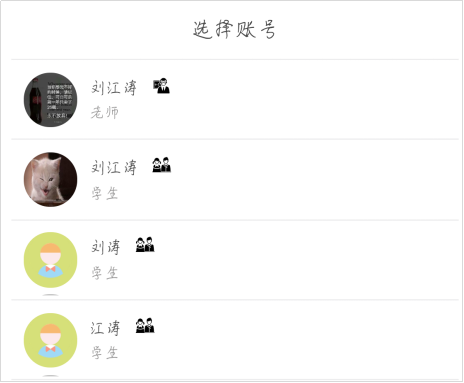
2)选中一个学生的账号,进入到学生端的首页
### 1.1.2.**首页**
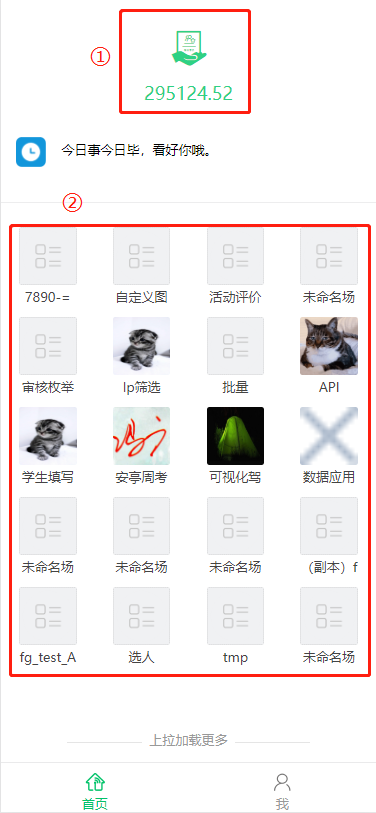
首页上的主要操作用数字示意。
1)数字① 当前素养总分:点击后进入到素养总分的页面;
如图所示:
素养总分:是该学生在这个账号中获得的所有素养分
指标分析:是该学生在这个账号中获得的所有素养分的比例模型
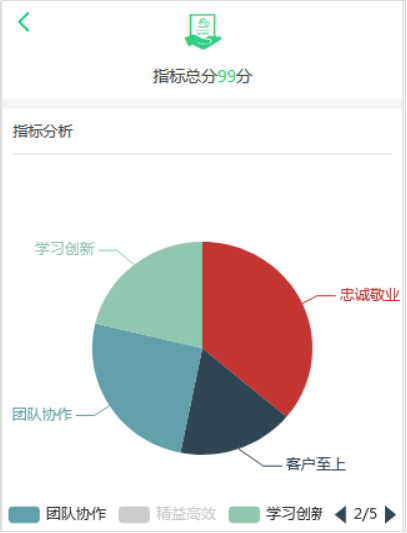
2)数字② 场景列表:点击后进入学生端的场景页面:
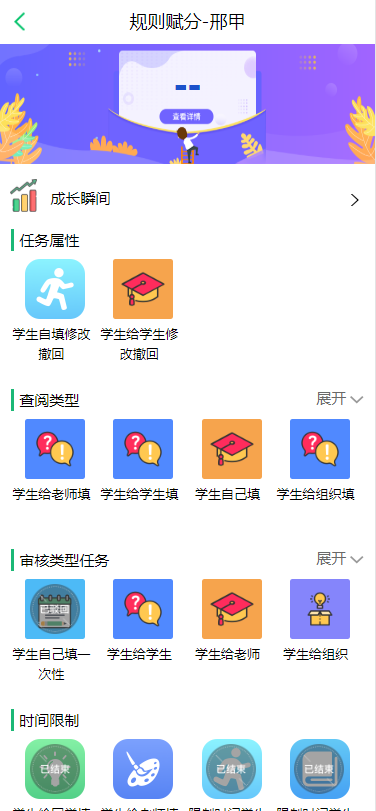
(1)场景是老师在素养后台创建的。默认显示需要办理任务、过程列表。
(2)待办任务分为:可填写的任务、已结束的任务、审核中的任务、已驳回的任务、已完成的任务
①填写的任务:老师在后台新建的任务或者是老师已将驳回的任务,学生可以填写任务并提交给老师
②审核中的任务:老师在后台添加一个需要审核的任务,学生填写完成后让老师审核
③已驳回的任务:学生提交一个需要老师审核的任务,让老师审核;老师审核后没有通过(学生可以继续提交)
④已完成的任务:学生填写老师不需要的任务并提交,提交完成后的任务;或者是提交老师需要审核的任务,老师审核通过后的任务
(3)进入到任务中,学生在需要审核的任务中填写并提交任务,让老师审核;老师审核后可以待审核、通过、驳回;驳回的任务可以再次提交让老师审核;老师在后台添加任务的时候可以设置规则,学生在过程中完任务来增加增加自己的素养分值
(4)在这个场景中,学生可以发布记录来丰富自己的任务;发布的记录在该场景下的学生老师都可以看到;老师和学生都可以评论发布的任务
### 1.1.3.**详细操作步骤**
**1)场景的操作**
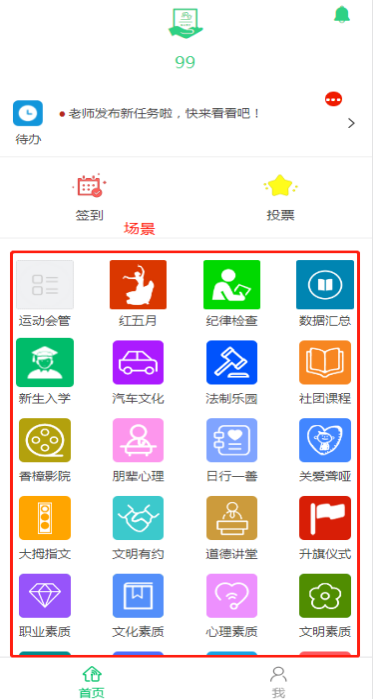
在首页中,选中一个需要操作的场景。
**2)过程的操作**
选中一个场景,进入到场景的过程页面(如下图所示)

1)数字①是该场景下发布记录的入口:
学生可以发布图文记录与同学互动来丰富自己的任务;发布的记录在该场景下的学生老师都可以看到;老师和学生都可以评论发布的记录。
步骤1:在过程中点击记录,进入发布记录或评论别人记录的页面(如图所示)
步骤:2:发布记录、留言界面,填写完成后,点击右上角发布按钮(如下图所示)
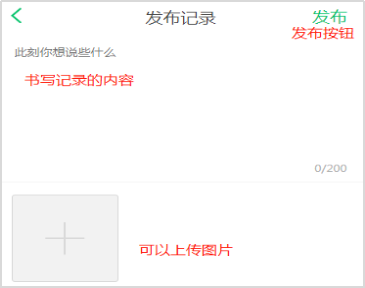
步骤3:发布成功后,该过程参与人都可以看见所发的记录,可评论、点赞
2)数字②指的是该场景下的过程:场景下的任务会在过程下显示,一个过程下默认最多显示4个任务,如果任务多于4个,点击展开则全部显示
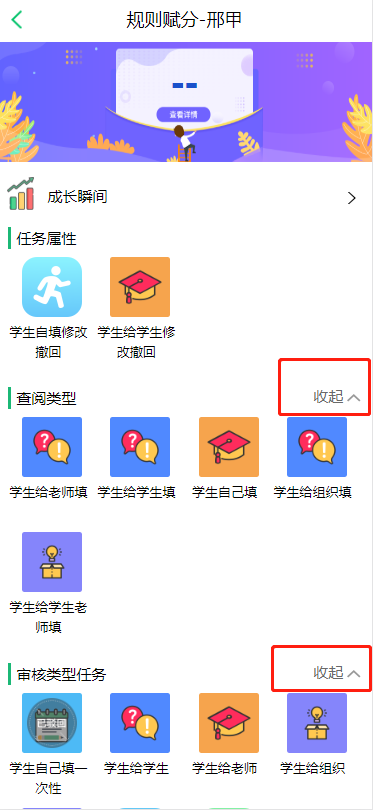
3)数字③指的是过程下的任务:
任务的状态分为:进行中、已完成、已结束、未开启、已驳回、待审核
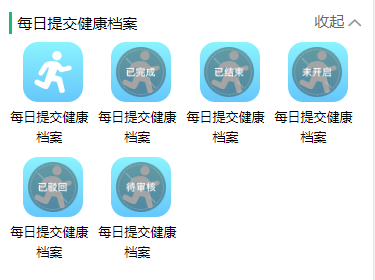
* 进行中:该任务还没有填写完毕的状态
* 已完成:任务已经完成后的状态
* 已结束:老师创建的任务,学生没有按时完成,但已经过了允许填写时间的状态(该任务不能填写了)
* 未开启:老师创建的任务,但该任务还没有到预设开始时间的状态(学生不能填写,达到时间后自动开启)
* 待审核:学生提交一个需要审核的任务,但老师还没有审核的状态
* 已驳回:学生提交一个需要老师审核的任务,老师审核驳回了任务后的状态(驳回后任务可以再次提交)
3.1):选中一个任务,进入到提交任务的页面
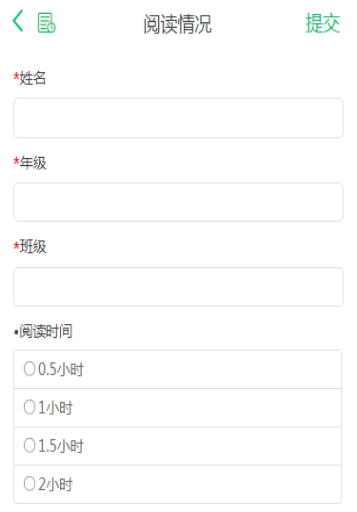
在上面填写的内容后点击右上角的“提交”按钮,那么这个任务就算是完成了。.
**注:“\*”的字段是必填写的字段,不填写无法提**交
### 1.1.4.**我**
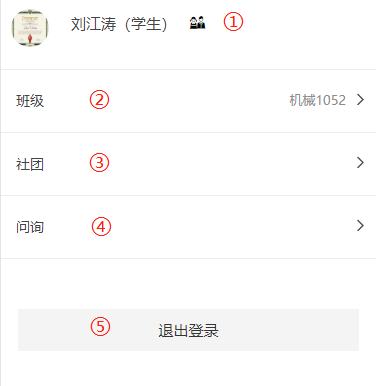
说明:
数字①:身份的切换按钮,通过切换按钮可以切换该账号下的所有身份
数字②:学生的所在班级
数字③:学生所在的社团
数字④:点击后进入问询的页面,即意见的页面;学生可以通过发问询给老师提意见
数字⑤:点击后可以退出该角色
## 1.1.**通知公告**

查看学校、部门和老师发送给的各类通知、活动动态、作业、投票、缴费等内容;通知及时提醒接收人,反馈意见、参与互动。
1.在微信中找到对应的企业号,进入后点击\[通知公告\]图标
显示最新通知提示信息,点击页面底部“通知公告”查看所有通知
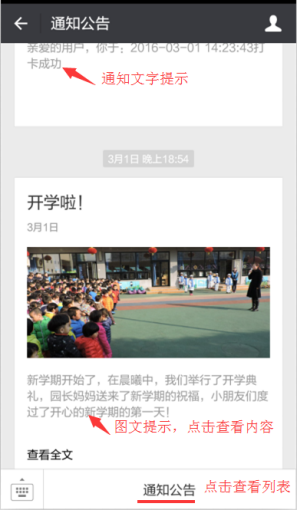
2.点击“**通知公告**”菜单,可以查看收到的通知列表
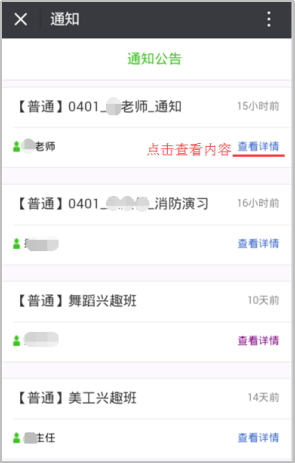
3.点击某条通知,可以查看通知详情,回复评论内容
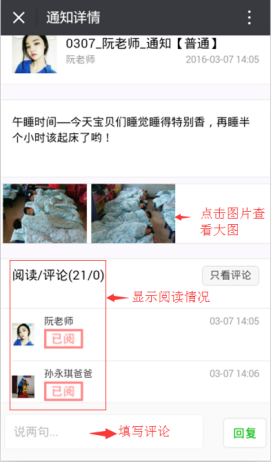
- EOS系统
- 概况
- eos通用应用地址合集
- 班级信息管理(已废除)
- 栏目链接
- eos可视化页面链接
- 微信相关
- 微信企业号应用授权操作
- 模板消息
- 系统级应用
- 招生系统
- 资产系统
- 课表系统
- 宿舍系统
- eos常用功能
- 通知
- 审批请示
- 配置分组表单中的数据处理
- 校领导报销配置
- 通用会议签到
- 教师考勤
- 请假管理
- 补卡管理
- 工资条
- 值班管理
- 电子校历(旧版)
- 预约管理
- 餐食预订
- 招生报名
- 互动教研
- 选课(选修课)
- 知识百科
- 校园通讯录
- 班级相册
- 申请加入
- 公寓管理
- 工作台
- 学生请假+人脸识别离校
- 预约实验室
- 新通讯录
- EOS微官网
- 门户网站
- 校历(新)
- 二师-中考成绩查询-废弃
- 无感考勤
- 绿芽功能
- 宿舍管理
- 微官网
- 超级表单
- 审批型表单
- 采集型表单
- 任务型表单
- 表单功能及分类表单
- 作业功能
- 访客功能
- 绿芽创建学校
- 绿芽通知配置地址
- 其他功能
- 周计划okr
- 资产管理
- 定时消息功能
- eos后台表单
- eos配置表单应用方法
- eos配置表单管理应用方法
- 通讯录-编辑教师信息字段
- 支付配置
- eos通讯录同步数据到企业微信
- robotframework自动化测试框架安装方法
- 创建应用步骤
- 创建eos应用
- 创建微信企业号应用
- 企业微信常见问题
- 企业微信关闭自动发送邀请加入企业
- 微信应用打不开、收不到通知的解决办法
- 企业微信关闭自动邀请的学校
- 留言反馈
- 新资产管理
- 学校项目
- 郑州市金融学校
- 郑州金融考勤机导入人员操作手册
- 亦庄实验中学
- 订餐
- 服务中心
- 重庆商务学校
- 三河职教
- 三河职教采购单注意事项
- 连云港中专
- 福州金山中学
- 睢宁高中
- 东石古岩村
- 人大附中北京经济技术开发区学校
- 中国眼镜协会
- 王府学校
- 王府学校访客管理系统
- 天津河东教育中心
- 江苏农林
- 后白小学
- 人民大学附属中学
- 新疆十一团、十二团
- 海淀实验二小
- 海淀实验二小考勤操作手册
- 湖南汽车
- 济源高职校
- 京北职业技术学院
- 联通5g+开放式智慧校园
- 南师附中
- 合肥市芙蓉小学
- 建华实验
- 青铜峡五小
- 南京晓庄附小
- 启德幼儿园
- 句容高中
- 淮安中专
- 吴中中专
- 天一中学
- 天一中学企业微信应用操作手册
- 天一中学学生家长申请加入
- 天一中学教师申请加入
- 启德幼儿园
- 启德幼儿园普通家长操作
- 二师教育局
- 二师门户网站
- 十四师教育局
- 十四门户网站
- 智慧校园开放平台
- 概述
- 基础
- 用户数据
- 使用方式
- 前台使用方式
- 教师端操作说明
- 学生端操作说明
- 素养一万步小程序操作说明
- 素养一万步异常操作手册
- 后台使用方式
- 创建素养学校
- 快速入门
- 素养指标
- 培养模型
- 场景建模(初级)
- 规则引擎(初级)
- 过程数据
- 高级用法
- 场景建模(高级)
- 移动端操作方式
- 手机端素养分相关功能优化
- 好书推荐使用说明
- 字段使用方式
- 支付组件在场景中的使用
- 系统字段
- 字段关联
- 数据回显支持选择字段
- 规则引擎(高级)
- 多字段规则运算
- 数据聚合
- 数据应用
- 任务数据监控
- 数据看板
- 新建看板
- 新建图表
- 新建图表-基础图表
- 新建图表-高级图表
- 后台设置前台显示流程V1.0
- 后台设置
- 移动端操作
- 教师管理
- 教师发展
- 首页设置
- 过程数据(高级)
- 批量导入
- 批量发送通知
- 二维码
- 用户权限
- 应用工厂
- 初级入门
- 页面动作跳转
- 页面交互
- 数据存储
- 条件设置
- 表格组件
- 育人规范
- 素养护照
- 通用规则
- 可视化驾驶舱
- 页面布局
- 驾驶舱页面和数据维护
- 综合课程配置文档
- 区域综合素质平台
- 素质指标(区域)
- 培养模型(区域)
- 场景建模(区域)
- 规则引擎(区域)
- 综合素质呈现(区域)
- 数据监控(区域)
- 数据应用(区域)
- 区域大数据处理中心
- 标准化数据(区域)
- 数据聚合(区域)
- 新建
- 数据选取
- 数据加工
- 表头设置
- 搜索
- 分组维护
- 聚合列表
- 编辑
- 详情
- 执行
- 删除
- 审核
- 数据看板(区域)
- 可视化看板
- 图表
- 新建图表
- 单校综合素质平台
- 素质指标(单校)
- 培养模型(单校)
- 场景建模(单校)
- 过程数据(单校)
- 规则引擎(单校)
- 综合素质呈现(单校)
- 数据监控(单校)
- 公示质疑(单校)
- 学生评级(单校)
- 综合素质得分(单校)
- 标准化数据(单校)
- 权限管理(单校)
- 素养证书
